本文主要是介绍Terraform安装+部署Azure Resource笔记,希望对大家解决编程问题提供一定的参考价值,需要的开发者们随着小编来一起学习吧!
安装
- 下载 Terraform:
- 首先,访问 官方 Terraform 网站。
- 找到适用于 Windows 的 Terraform 包,并下载 zip 文件。
- 解压 Terraform 包:
- 将下载的 zip 文件解压到一个新文件夹中,命名为 “Terraform”。
- 可以选择任何位置作为这个文件夹,例如 C:\Terraform。
- 将 Terraform 添加到系统路径:
- 打开开始菜单,搜索 “环境变量”。
- 选择 “编辑系统环境变量”。
- 点击 “环境变量” 按钮。
- 在 “系统变量” 部分,找到 “Path” 变量并点击 “编辑”。
- 将您的 Terraform 文件夹路径(例如 C:\Terraform)添加到路径列表中。
- 点击 “确定” 保存更改。
- 验证安装:
- 打开新的cmd或 PowerShell 窗口。
- 输入 terraform version 并按 Enter 键。
- 应该看到已安装的 Terraform 版本。

部署参考:
Build infrastructure | Terraform | HashiCorp Developer
1. 基于Visual Studio code的部署。如果没有VScode先装一个。
2. 在VSCode安Terraform插件
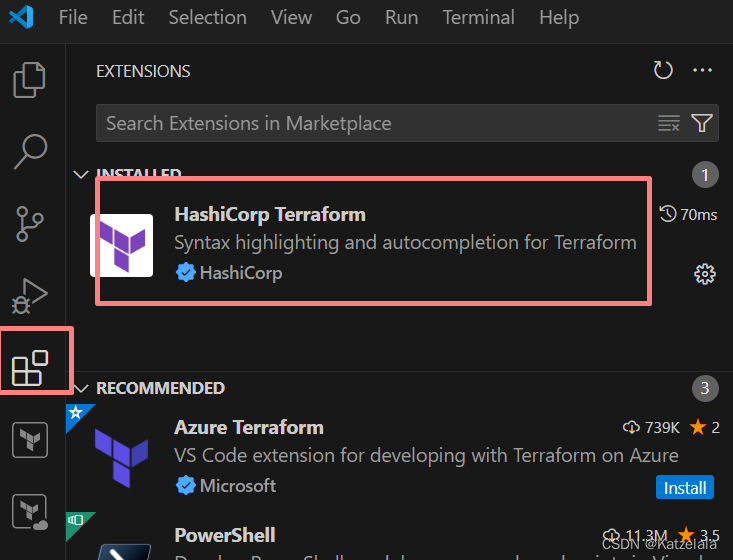
3. 用PowerShell安装Azure CLI tool。 有别的办法装也可以。装上就行
| Invoke-WebRequest -Uri https://aka.ms/installazurecliwindows -OutFile .\AzureCLI.msi; Start-Process msiexec.exe -Wait -ArgumentList '/I AzureCLI.msi /quiet'; rm .\AzureCLI.msi |
4. 打开CMD之后应该可以正常跑CLI命令了。
登录一下:
| az login |
5. 给Terraform project建个文件夹。可以在file explore里建完之后,再从VScode open folder.
在文件夹下创建main.tf作为配置文件。你所有的JSON文件都写在它下面。
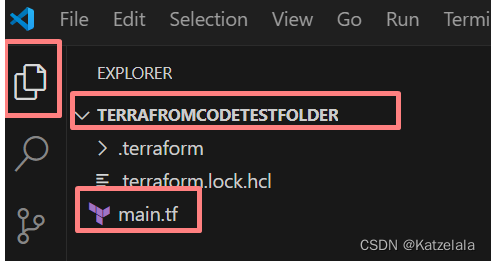
6.往main.tf写内容。
比如下面是一个sample。一定要指定provider是azurerm,也就是Azure Resource Manager.
接着就可以提供信息创建resource group
| # Configure the Azure provider terraform { required_providers { azurerm = { source = "hashicorp/azurerm" version = "~> 3.0.2" } } required_version = ">= 1.1.0" } provider "azurerm" { features {} } resource "azurerm_resource_group" "rg" { name = "myTFResourceGroup" location = "westus2" } |
7. 配置文件建好之后初始化。
可以打开cmd, cd到terraform所在的文件夹下做这个操作,也可以在VS code自带的terminal里跑命令。"Ctrl+`" 就能打开terminal。
下面三条命令分别是初始化+预览+apply。Apply完成后你的资源应该就能够成功部署了。可以在Azure Portal确认一下。
terraform init
terraform plan
terraform apply
这篇关于Terraform安装+部署Azure Resource笔记的文章就介绍到这儿,希望我们推荐的文章对编程师们有所帮助!








